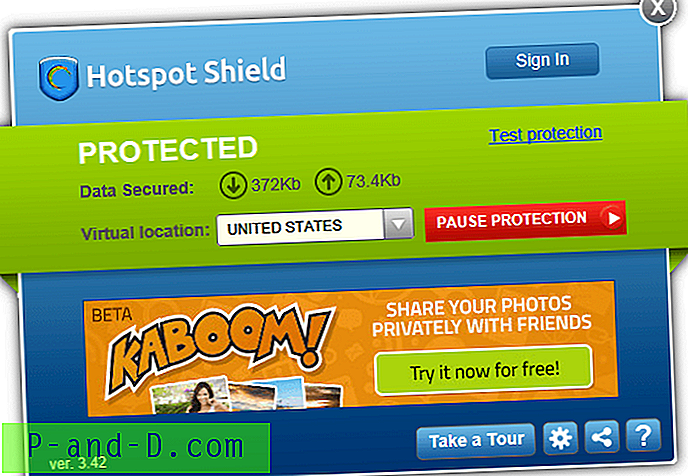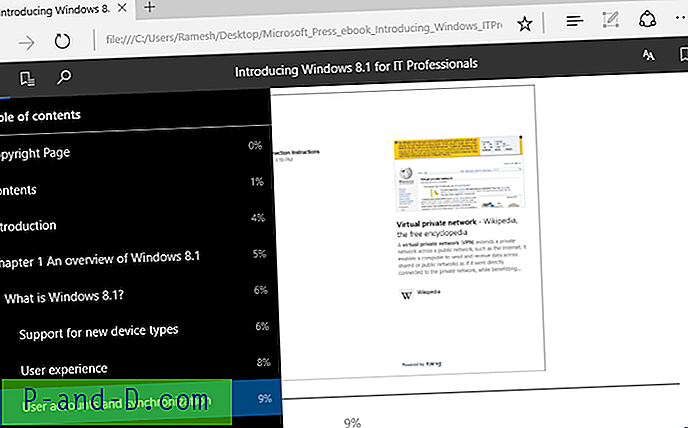Cuando haga clic en el icono de Wi-Fi en el área de Notificación, verá la lista de transmisiones de red inalámbrica que están dentro de su rango de conexión. Con enrutadores de alto rango disponibles en el mercado, las señales de transmisión de Wi-Fi son potentes y cubren un largo alcance. Si eres un habitante de apartamentos, verás demasiados SSID de tus vecinos, que no te serán de ninguna utilidad. Puede borrar el desorden ocultando esas redes Wi-Fi innecesarias de la lista.

¿Cómo ocultar las redes WiFi (SSID) de tus vecinos en tu computadora?
Con la herramienta de consola Netsh.exe, puede ocultar las redes Wi-Fi (SSID) de sus vecinos para que no aparezcan en la lista de redes Wi-Fi disponibles en su computadora.
Tiene dos opciones para eliminar las redes no deseadas de la pestaña de Wi-Fi:
- Método 1: bloquear y ocultar SSID individuales (o)
- Método 2: Bloquee todos los SSID y luego ponga en la lista blanca sus propias redes inalámbricas.
Método 1: bloquear o incluir en la lista negra los SSID de red Wi-Fi no deseados
Para ocultar los SSID KUKUKEKE y Aathikesh muestran en la captura de pantalla anterior, use el comando Netsh.exe :
Abra una ventana del símbolo del sistema de administración y ejecute estos dos comandos:
netsh wlan agregar filtro permiso = bloquear ssid = KUKUKEKE networktype = infraestructura netsh wlan agregar filtro permiso = bloquear ssid = Aathikesh networktype = infraestructura
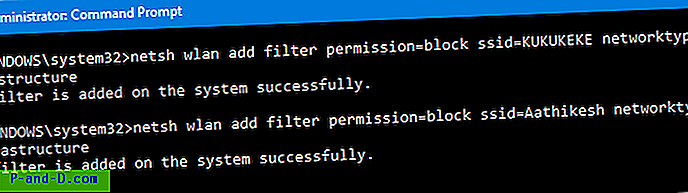
Esto elimina los dos elementos de la lista de conexiones Wi-Fi disponibles.
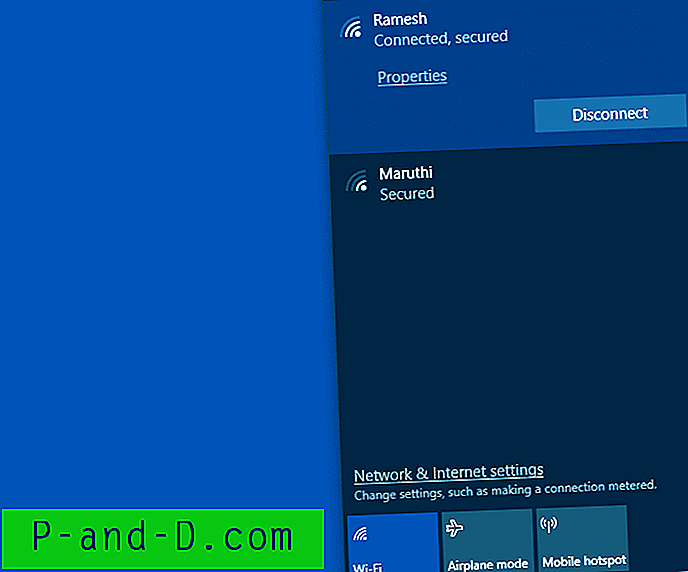
Si planea eliminar los filtros para volver a mostrar esas redes inalámbricas en la lista, use este comando para deshacer el filtro:
netsh wlan eliminar filtro permiso = bloquear ssid = KUKUKEKE networktype = infraestructura netsh wlan eliminar filtro permiso = bloquear ssid = Aathikesh networktype = infraestructura
Método 2: bloquear todas las redes Wi-Fi y permitir (lista blanca) sus redes Wi-Fi
Por defecto, todas las redes Wi-Fi están permitidas. Puede configurar Windows para bloquear o denegar todos los SSID ( permission=denyall ) para que ninguno se muestre / se permita conectar. Y luego, incluya en la lista blanca los SSID individuales usando el parámetro permit permission=allow como se menciona a continuación. Los SSID no permitidos no aparecen en la lista de redes Wi-Fi en Windows 10.
Aquí está la línea de comandos para negar todas las redes Wi-Fi :
netsh wlan agregar filtro permiso = denyall networktype = infraestructura
En este punto, su red Wi-Fi existente se desconectará y no aparecerá ninguna en la lista. El menú lateral de Wi-Fi en Windows 10 muestra el mensaje " No se encontraron redes Wi-Fi ".
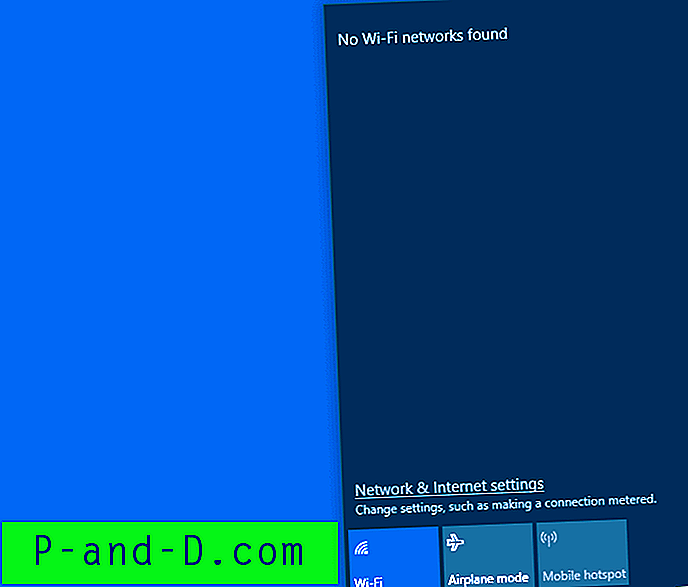
Ahora, agregue o incluya en la lista blanca su propio SSID de conexión Wi-Fi (por ejemplo, "Ramesh"), utilizando este comando:
netsh wlan agregar filtro permiso = permitir ssid = Ramesh networktype = infraestructura
Del mismo modo, puede agregar tantos SSID a la lista de "permitir".
Si planea eliminar el filtro "negar todo" en el futuro, use esta línea de comando:
netsh wlan eliminar filtro permiso = denyall networktype = infraestructura
Tenga en cuenta que los filtros son respetados solo por Windows. Las aplicaciones de terceros pueden ver todas las redes Wi-Fi independientemente de los filtros Netsh. Por ejemplo, aquí hay una captura de pantalla de WifiInfoView, un software de visualización de red Wi-Fi de Nirsoft.net.
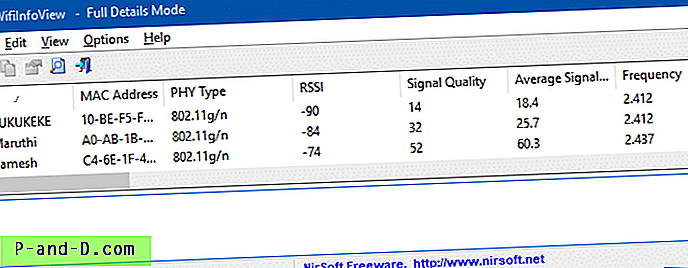
Ocultar su propio SSID a los vecinos
Por razones de seguridad, es posible que también desee ocultar su SSID a los vecinos. Puede hacerlo en la página de configuración del enrutador.
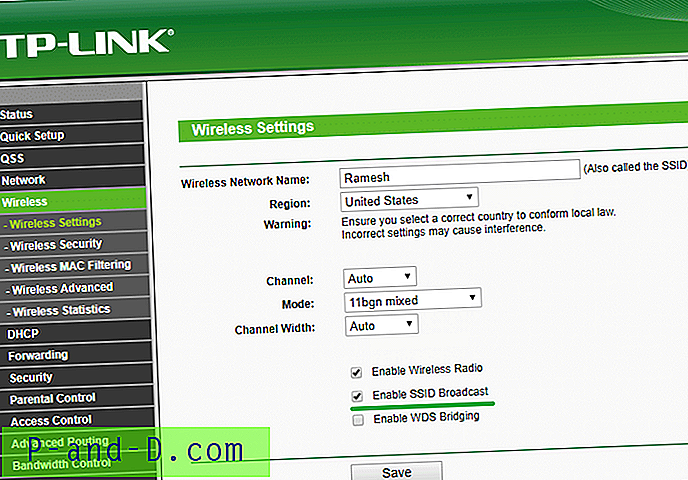
Si anula la selección de la casilla de verificación "Activar transmisión SSID", el dispositivo inalámbrico no transmitirá su nombre (SSID) al aire. Sin embargo, si alguien ya conoce el nombre de la red inalámbrica (SSID) y la contraseña, aún puede conectarse a su red inalámbrica. Si tiene las credenciales de la red inalámbrica guardadas en sus dispositivos, puede desactivar la transmisión SSID y activarla solo cuando sea necesario.